


そのハードウェアモデムは2台あって,それぞれがRUDAKのコンピュータに接続されます.PSKの「ハードウェア」モデムとわざわざ言っているのは,「ソフトウェア」モデムと呼ぶべきものも RUDAKにはあるからです.ソフトウェアモデムというのは,当然DSPを使ったモデムです.
ソフトウェアは衛星が打ちあがってからでも地上でソフトウェアを開発したり改良したりしてそれを衛星に送り込んで使うことが可能ですが,ハードウェアの方はそうはいきません.打ち上げてしまう前に完全に作ってしまわないと,打ち上がってからでは手出しができません.ということは「もの」としてはほとんどできあがっているという意味でしょう.
今までのアマチュア衛星で2相PSKというと,FO-12以降マイクロサットでお馴染みの 1200bpsがあります.これと比べて一気に100倍以上になるということです.地上側でもモデムを用意しないといけませんね.
またこのくらいの速度になると,モデム+TNC+(RS-232C)+パソコンという構成では追いつきませんね.モデム(直結)+パソコンでいきましょう.
Phase3-Dは(最近マンネリ気味の)アマチュア無線の世界を一挙に新しくします.
de JJ1WTK
これはJAMSATのメイリングリストに書かれたJJ1WTK坂本さんの記事の転載(ご本人に了解の上一部編集している)です.これくらいのスピードだとリアルタイム映像通信が十分に可能です.またサテライトでインターネットのWWW発信という構想も出てくるのではないでしょうか.大いに期待しましょう.

1 Java
例えばNASOFTのCatband(http://www.nasoft.com/catband/index.html)につなぐと,右のような画面が現れて演奏が始まります.画面をクリックするとメロディが変わったり,特定のキーを押すと音をミキシングします.また筆者のホームページでも画面下の電光ニュースのように文字が流れる表示はJavaのプログラムで行っています.
リアルタイムに株価を表示したりキャラクターを動かしたりしているページが増え,どんどん新しい機能をJavaで開発しています.
2 Shockwave
Navigator 2.0ではこれ以外に大きく変わった点は,プラグイン機能が追加されたことです.これはプラウザがサポートしていない機能を他のソフトを取り込むことであたかも本来の機能のように実行できます.
なかでも注目は,米マクロメディアが開発した「Shockwave」です.これはアニメーション機能が簡単に作れるソフト(Shockwave for Director)が提供されていることで急速に利用が増えています.
日産モーター(http://www.nissanmoters.com/)のサファリラリーのデモですが,沿道各地をクリックすると,その土地の風景が出て原住民がおしゃべりしてくれます.画像はスムースとはいえないですが結構表情に変化があって面白いです.
3 CU-SeeMe
近くこのシステムがカラー化されるらしいので,カメラの入手をとまどっているのですが,とりあえずフリーソフトをダウンロードして遊んでいるうちにNASAにつなげることが分かりました.
ちょうどワッチしていたときは,折しも3月29日に打ち上げられたSTS-76アトランチスのコントロールセンターからの映像が受信できたのです.すごい!!衛星からの生の声が聞こえているではありませんか.衛星の打ち上げのない時はNASAと学校を結んで行っている教育番組が受信できます.
なおこのシステムはWindowsとマックで使え,ソフトはftp://gated.cornell.edu/pub/などでダウンロードできますので皆さんもぜひ実験してください.NASAのアドレスは「128.2.230.10」です.
筆者はINS64でつないでいますが,28.8kbpsでも十分使えます.近い内に送信できるようにしますので,そのときはインターネット・アイボールQSOのお相手をよろしくお願いします.
これ以外にもリアルオーディオ,VDOLiveやVRMLなど便利なプラグイン・システムがたくさんありますが,また次回にご紹介しましょう.なおここに紹介したソフトはhttp://home.netscape.com/comprod/products/navigator/version_2.0/plugins/index.htmlで無料にてダウンロードできます.
 人気プラウザがNetscape Navigator 2.0となって,話題の言語Javaに対応したことで動く画像や文字が簡単に表示できるようになりました.これからの言語といわれるJavaの注目を集めている点は,これで書かれたプログラムはWindowsでもMacintoshでもそのままで動くことです.
人気プラウザがNetscape Navigator 2.0となって,話題の言語Javaに対応したことで動く画像や文字が簡単に表示できるようになりました.これからの言語といわれるJavaの注目を集めている点は,これで書かれたプログラムはWindowsでもMacintoshでもそのままで動くことです.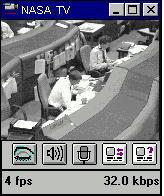 米コーネル大学が開発した簡易テレビ会議ができるシステムです.僅か1万円あまりのカメラを準備するだけで専用ボードも必要なしで簡単にテレビ会議ができるそうです.
米コーネル大学が開発した簡易テレビ会議ができるシステムです.僅か1万円あまりのカメラを準備するだけで専用ボードも必要なしで簡単にテレビ会議ができるそうです.

今月は趣を変えて昨年末に正式に発売された日本語Windows95の便利な使い方をボブと一緒に勉強することにしましょう.読者の皆さんもWindows3.1からバージョンアップして目下レッスン中という方が多いと思います.そこでWindows95の便利な使い方を考えてみましょう.
チャーリーは以前にマッキントシュのマシンを使ったことがあります.そのときはいままでDOSのパソコンばかりいじっていたのでマウスで殆どすべての作業ができるシステムに仰天したのでした.
このことがあったのでWindows3.1を使ったときはここはMacならこんなにできるのになんて不便なんだとぶつぶついいながらいつの間にかDOS環境に戻って作業をしていたものでした.Windows95になってやっとMacと同じような使い方ができるようになりました.
マウスでアイコンをクリックして使いたいソフトへ持って行くことでそのファイルが実行できる「ドラッグ・アンド・ドロップ」が使えるようになりました.プリンターなどの周辺機器との連結も簡単にできるようになってずいぶん楽なったのですが,それでも初めてパソコンを使うボブには戸惑うことばかりです.
1 クリップ機能を使おう
エディターやワープロで文章を書いているときに,まったく別のソフトで動いている文章を使いたいと思うことがあります.ボブの仕事ぶりを見ていると2つのファイルを開いて一生懸命にその必要な文字を手で書き写しています.
そこでチャーリーの登場です.「これはなにも手で入力する必要はないんだ.写したい部分の先頭にマウスおき,左ボタンをクリックしてコピーしたい最後まで持ってゆき指を離す.そこが反転したらCtrlキーとCキーを一緒に押すと画面上で変化がないんだがクリップボードにその部分が取り込まれるんだよ」.
「こんどはコピーしたい位置にカーソルを持っていってから,CtrlキーとJキーを押すと先ほどの文字がそこに転記する.この方法を知っておくと非常に便利で,例えばインターネットのWWWのページから必要な部分だけエディタに取り込むこともできるんだよ」.
2 画像の表示
画像を表示さすのにはいろいろな方法がありますが,つぎつぎと多くのファイルを見たいときに「ドラッグ・アンド・ドロップ」を使うのが便利です.画像表示ソフトがいろいろありますがここではフリーソフトで有名な「GV.EXE」使います.このソフトは小型ながら13種類の画像を表示できる重宝なソフトです.
まず「マイコンピュータ」を使ってGVの入っているフォルダを表示させます.このままでもよいのですが,よく画像を見る人はディスクトップにGVを置いておくと便利です.その方法はGVのアイコンをクリップして反転させておきます.そしてCtrlキーを押しながらマウスでドラッグしてディスクトップで離すとそこにGVのショートカットを作ることができます.
つぎにエクスプローラを起動させます.見たい画像が入っているディレクトリを開きます.そして画像ファイルをドラッグしてGVのアイコンの上に持っていって離すと画像が表示します.
GVの「オプション」−「利用環境」の「Push ESC->Exit」をクリックすることでESCキーを押すことで終了できます.右手にマウス左手にEscキーを使うと次々に画像を表示さすことができてとても便利です.高価な画像表示ソフトを使わなくともフリーソフトでも結構楽しめます.皆さんも工夫してみてください.